Kā pārvietoties Word 2007 tabulā
Uzziniet, kā efektīvi pārvietoties Word 2007 tabulā, izmantojot īsinājumtaustiņus un peles darbības, lai optimizētu savu darba plūsmu.
Funkcija PV (pašreizējā vērtība) programmā Excel 2013 ir atrodama pogas Finanšu nolaižamajā izvēlnē lentes cilnē Formulas (Alt+MI). Funkcija PV atgriež ieguldījuma pašreizējo vērtību, kas ir kopējā summa, ko šobrīd ir vērta turpmāko maksājumu sērija.
PV funkcijas sintakse ir šāda:
=PV(likme,nper,pmt,[fv],[tips])
Par FV un tipa argumenti ir izvēles argumenti funkciju (ko kvadrātiekavās norādīts). FV arguments ir nākotnes vērtība vai naudas atlikumu, kas jūs vēlaties, lai pēc tam, kad savu pēdējo maksājumu. Ja izlaižat argumentu fv , programma Excel pieņem nākotnes vērtību nulle (0).
Veids arguments norāda, vai maksājums tiek veikts sākumā vai perioda beigām: ievadiet 0 (vai izlaist tipa argumentu), ja maksājums tiek veikts pēc perioda beigām, un izmantot 1, kad tas tiek veikts sākumā periods.
Attēlā ir vairāki piemēri, izmantojot PV funkciju. Visas trīs PV funkcijas izmanto vienu un to pašu gada procentu likmi 1,25 procenti un termiņu 10 gadi. Tā kā maksājumi tiek veikti katru mēnesi, katra funkcija šos gada skaitļus pārvērš ikmēneša skaitļos.
Piemēram, PV funkcijā šūnā E3 gada procentu likmi šūnā A3 pārvērš mēneša likmē, dalot ar 12 (A3/12). Gada termiņš šūnā B3 tiek pārvērsts līdzvērtīgos mēneša periodos, reizinot ar 12 (B3 x 12).
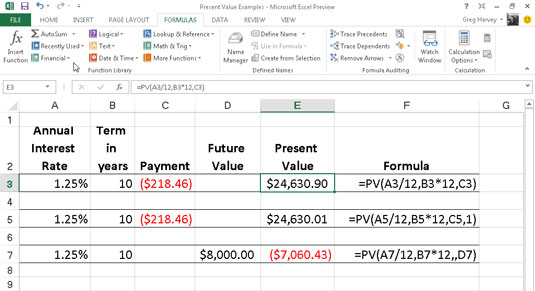
Ņemiet vērā, ka, lai gan PV funkcijas šūnas E3 un E5 izmanto likmi, periodu_skaits, un PMT ($ 218,46) argumentus, to rezultāti ir nedaudz atšķirīgi.
To izraisa atšķirības tipa argumentā abās funkcijās: PV funkcija šūnā E3 pieņem, ka katrs maksājums tiek veikts perioda beigās ( tipa arguments ir 0, ja tas tiek izlaists), savukārt PV funkcija šūna E5 pieņem, ka katrs maksājums tiek veikts perioda sākumā (norāda ar tipa argumentu 1).
Kad maksājums tiek veikts perioda sākumā, šī ieguldījuma pašreizējā vērtība ir USD 0,89 lielāka nekā tad, kad maksājums tiek veikts perioda beigās, atspoguļojot pēdējā periodā uzkrātos procentus.
Trešajā piemērā šūnā E7 tiek izmantota funkcija PV ar argumentu fv, nevis argumentu pmt . Šajā piemērā PV funkcija norāda, ka jums būs jāveic ikmēneša maksājumi USD 7060,43 apmērā 10 gadu periodā, lai realizētu naudas atlikumu USD 8000 apmērā, pieņemot, ka ieguldījums atmaksā nemainīgu gada procentu likmi 1 1/4 procentu apmērā.
Ņemiet vērā: ja izmantojat funkciju PV ar argumentu fv, nevis argumentu pmt , jums joprojām ir jānorāda pmt argumenta pozīcija funkcijā ar komatu (tātad divi komati pēc kārtas funkcijā), lai Excel Nejauciet savu fv argumentu ar pmt argumentu.
Uzziniet, kā efektīvi pārvietoties Word 2007 tabulā, izmantojot īsinājumtaustiņus un peles darbības, lai optimizētu savu darba plūsmu.
Šajā sarakstā ir iekļautas desmit populārākās Excel funkcijas, kas attiecas uz plašu vajadzību klāstu. Uzziniet, kā izmantot <strong>Excel funkcijas</strong> efektīvāk!
Uzziniet, kā pievienot papildu analīzes slāņus jūsu Excel diagrammām, lai uzlabotu vizualizāciju un sniegtu precīzākus datus. Šis raksts apraksta visas nepieciešamās darbības.
Uzziniet, kā iestatīt <strong>rindkopas atkāpi</strong> programmā Word 2013, lai uzlabotu dokumenta noformējumu un lasāmību.
Uzziniet, kā pareizi ievietot slejas programmā Word 2010, lai uzlabotu jūsu dokumentu formātu un struktūru.
Apsveriet iespēju aizsargāt Excel 2007 darblapu, lai izvairītos no neplānotām izmaiņām. Uzziniet, kā aizsargāt un atbloķēt šūnas, lai nodrošinātu datu integritāti.
Programmas Excel 2013 PMT funkcija aprēķina periodisko mūža rentes maksājumu. Šī funkcija ir būtiska hipotekāro kredītu maksājumu plānošanai.
Mācieties, kā veikt t-testus Excel programmā, izmantojot datus un aprakstot trīs t-testu veidus, kas noderēs jūsu datu analīzes procesā.
Uzziniet, kā filtrēt datu sarakstu programmā Excel 2016, lai ērti paslēptu nevēlamus ierakstus un strādātu tikai ar nepieciešamajiem datiem.
Uzziniet, kā vienkārši pievienot datu etiķetes diagrammai programmā Excel 2007. Palīdziet noteikt vērtības, kas tiek rādītas katrā datu punktā, izmantojot dažādas izvietošanas un formatēšanas iespējas.







